Metoda 1: Speccy
S tímto odlehčeným programem můžete získat různé informace o všech součástech vašeho počítače. Je zcela zdarma, podporuje přechod na ruštinu a je aktualizován vývojáři. Proto uživatelé, kteří se pravidelně zajímají o technické údaje o svém PC a teplotách, jej nemohou po obdržení informací o zásuvce vymazat.
Spusťte Speccy a počkejte na dokončení shromažďování obecných informací o počítači. Přepnout na kartu "PROCESOR" a na pravé straně najděte řádek "Balík"... Jeho význam je název patice, která je kompatibilní se základní deskou. Můžete si být jisti, že toto je jediná dostupná možnost - nemůže existovat více než jeden podporovaný balíček.
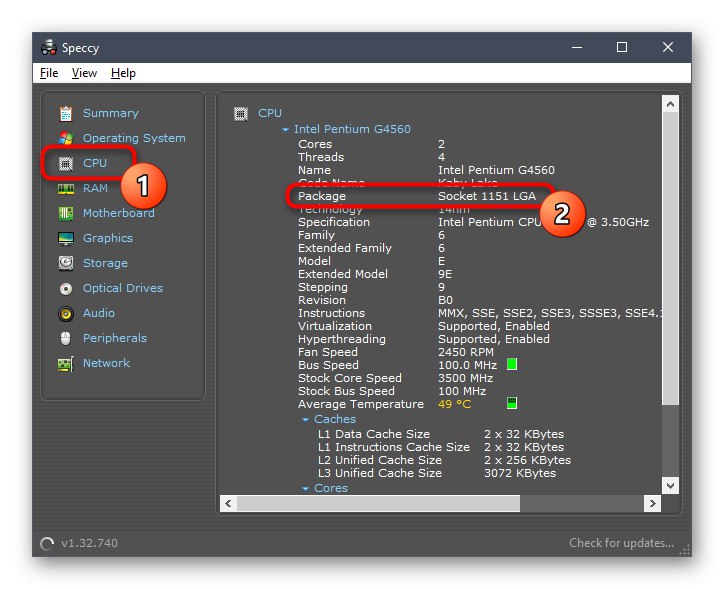
Metoda 2: CPU-Z
Stejně jako předchozí je tento program bezplatný a je navržen tak, aby získal podrobné statistiky o některých součástech. Zde lze provést také test CPU a zátěžový test. V případě potřeby je k dispozici přepnutí jazyka na ruštinu.
Otevřete aplikaci a na první kartě "PROCESOR" podívejte se na bodovou hodnotu "Balík" - je tam napsán název patice procesoru nainstalovaného v počítači. Proto má základní deska právě takovou zásuvku - nemůže podporovat dvě různé možnosti.

Uživatelé, kteří chtějí využít dalších funkcí tohoto softwaru, si mohou přečíst náš samostatný podpůrný materiál.
Více informací: Jak používat CPU-Z
Metoda 3: AIDA64
Placený rusifikovaný program, ale s 30denním demo obdobím. Prostřednictvím něj můžete zjistit mnohem více informací o každé z komponent, o softwarové komponentě a dokonce provést několik testů (CPU, úložiště, RAM, GPU), sledovat kalibraci. Samozřejmě existují informace o patici základní desky.
V AIDA64 rozbalte kartu „Základní deska“pak "PROCESOR"a vpravo v bloku „Informace o fyzickém CPU“ najděte položku "Typ pláště"... Tato hodnota je vždy stejná jako soket podporovaný základní deskou. nemůže podporovat více než jednu.
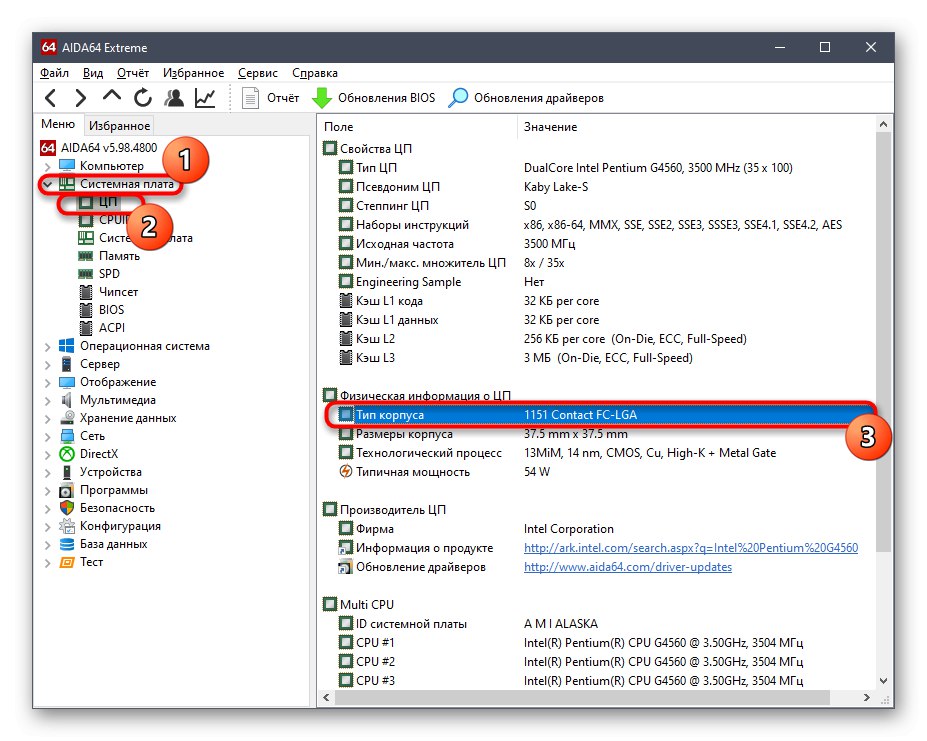
Pokud vás program zaujal, můžete si přečíst náš článek o jeho používání.
Více informací: Pomocí programu AIDA64
Metoda 4: Hledání na internetu
Potřebné informace můžete získat také prostřednictvím internetu, například na oficiálních webových stránkách společnosti, která vydala základní desku, nebo na libovolném webu prodejce.
- Pokud neznáte model základní desky, stiskněte klávesy Win + R a napište příkaz
msinfo32a potvrďte zadání pomocí "OK" nebo Enter. - Najděte řádky "Výrobce základní desky" a „Model hlavní desky“.
- Obvykle stačí do vyhledávacího pole zadat název získaný z předchozího kroku, abyste našli požadovaná data.
- Jsou vždy na stránce produktu na oficiálním webu. Pokud vyhledávač tuto stránku ve výsledcích nezobrazí, můžete jednoduše přejít na web společnosti a najít model základní desky pomocí interního vyhledávání.
- Podporovaný soket je zapsán v záhlaví nebo bezprostředně pod ním.
- V závislosti na lokalitě se také objevuje v technických specifikacích nebo ve vizuálním popisu všech komponent desky.
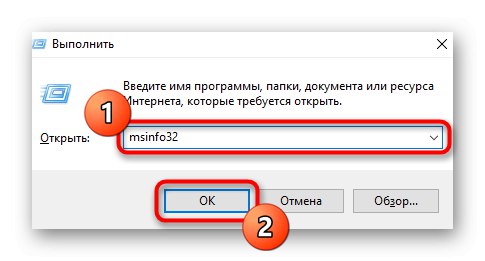
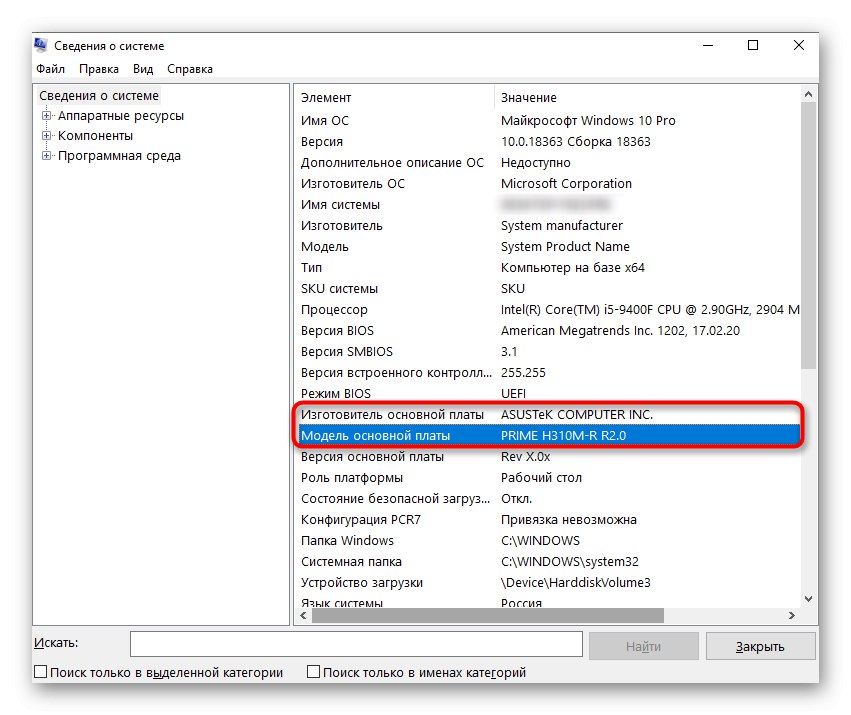
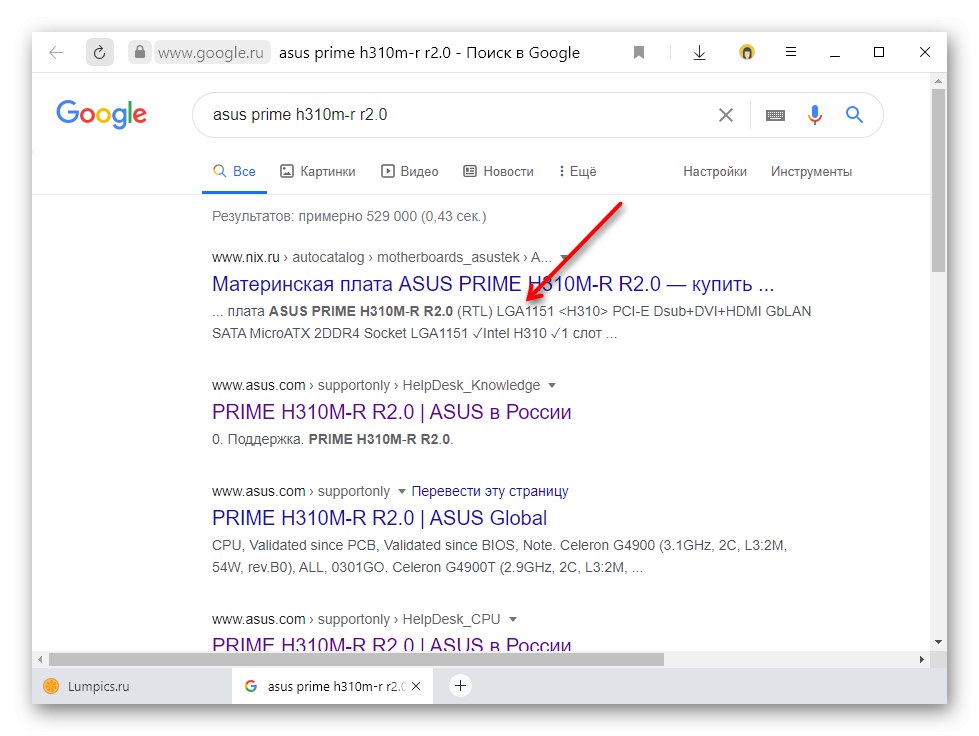
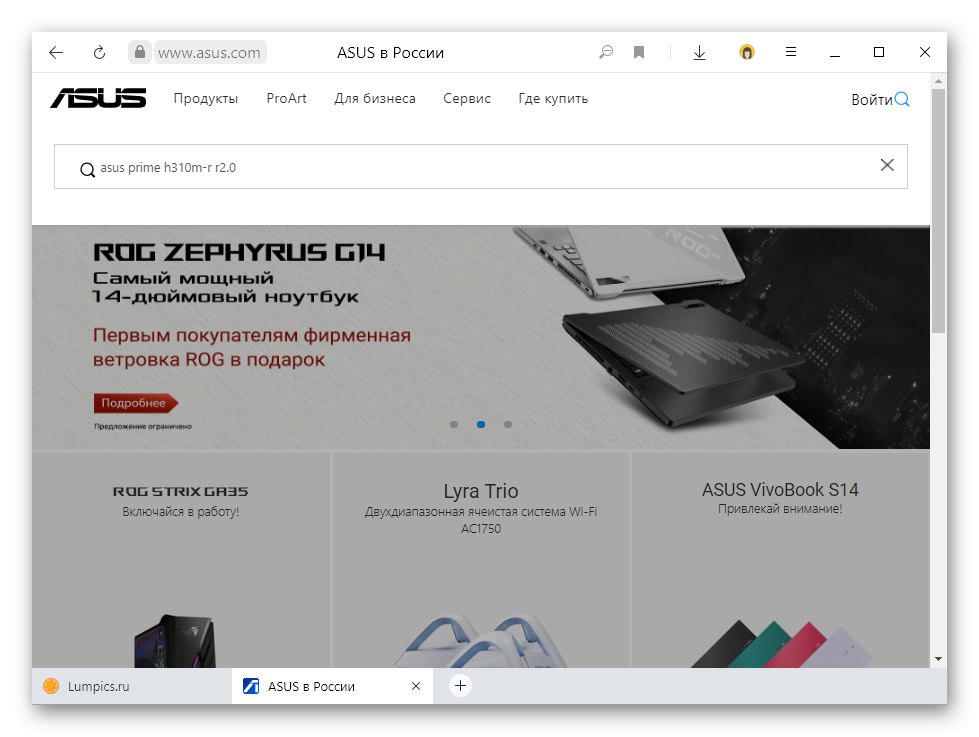
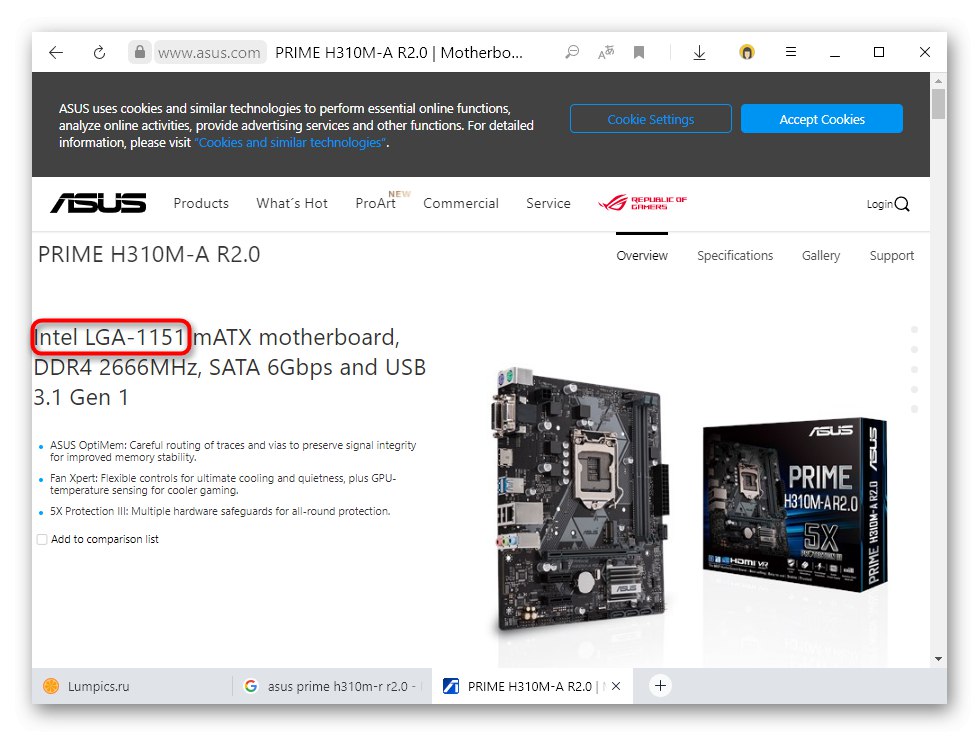
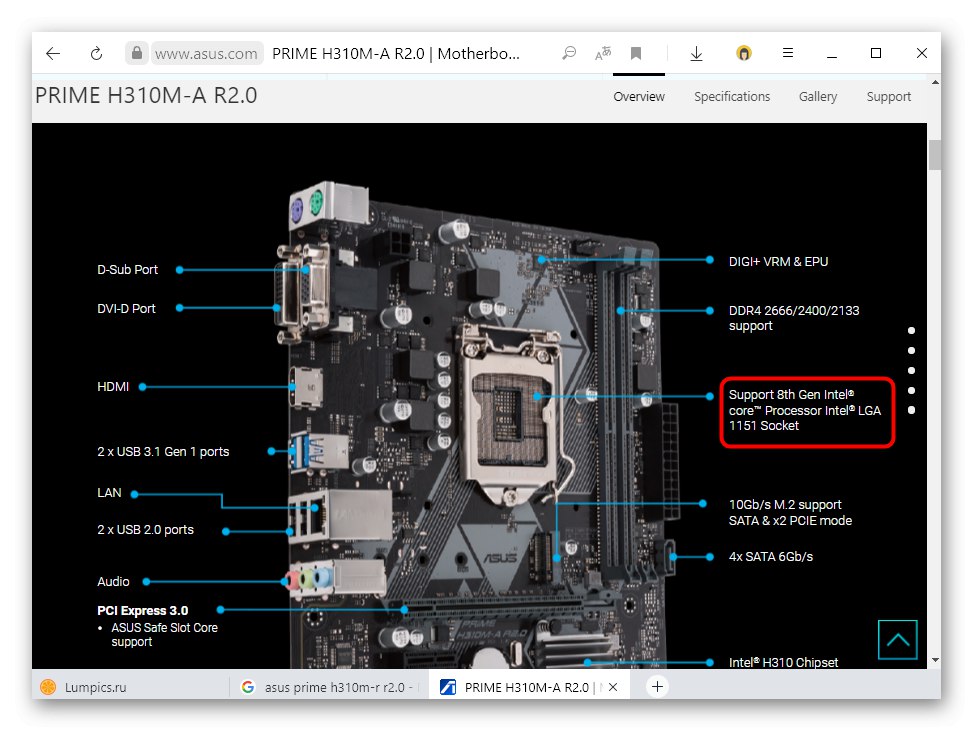
Metoda 5: Zkontrolujte základní desku
Pokud softwarový způsob nalezení modelu zásuvky není vhodný, zbývá se uchýlit k hardwarovému. Tento parametr musí být uveden na samotné základní desce. Šití je vždy umístěno vedle patice procesoru, takže nebude těžké jej najít.
